Thủ thuật Laptop
Một số lỗi thường gặp khi kết nối Laptop với TV và cách khắc phục
Kết nối laptop với tivi là cách thức được biết bao người dùng để được thể dùng thử các nội dung thư giãn trên một màn hình lớn hơn, sắc nét hơn, âm thanh chân thực hơn. Tuy nhiên, đôi khi việc kết nối lại có khá nhiều vấn đề và xảy ra những lỗi như TV không nhận hình ảnh, không nhận âm thanh,… khiến ta không biết nên làm sao.
Những lỗi như vậy có thể do nhiều nguyên do, vì thế mà người sử dụng bình thường cũng đều có thể khó mà định vị được cụ thể tác nhân gây ra lỗi. Vấn đề có thể nằm ngay laptop, TV, hoặc thậm chí là vì dây kết nối kém chất lượng. Hiện nay, việc kết nối laptop với TV thường được thông qua cáp HDMI, các model TV từ cực rẻ đến thấp nhất hiện giờ gần như đều bổ trợ loại cổng này. Bài viết dưới đây sẽ chỉ nêu ra nguyên do và cách khắc phục của các lỗi thường gặp khi kết nối laptop với TV dùng cổng HDMI.

1.Tivi nhận laptop hoặc nhận âm thanh nhưng không nhận hình ảnh
Trường hợp này cũng đều có thể do trên laptop bạn chưa bật chế độ cho phép chiếu màn hình laptop lên tivi. Cách làm như sau:
- Với laptop hệ điều hành Windows 7/8/10: Nhấn cùng lúc 2 nút Windows và P –> chọn Duplicate .

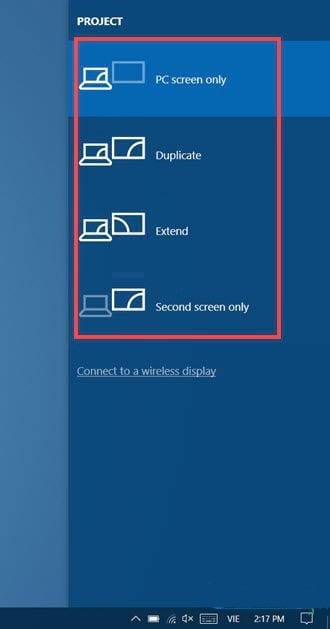
– PC screen only: Chỉ hiển thị màn hình laptop.
– Duplicate: Hiển thị màn hình laptop và tivi giống nhau.
– Extend: Biến tivi thàn màn hình phụ cho laptop, nối dài độ phân giải.
– Second screens only: Chỉ hiển thị màn hình tivi.
- Với laptop hệ điều hành Win XP: Chọn Control Panel –> Displ ay –> Display Properties –> Settings –> chọn các thông số như như hình bên dưới rồi nhấn OK .
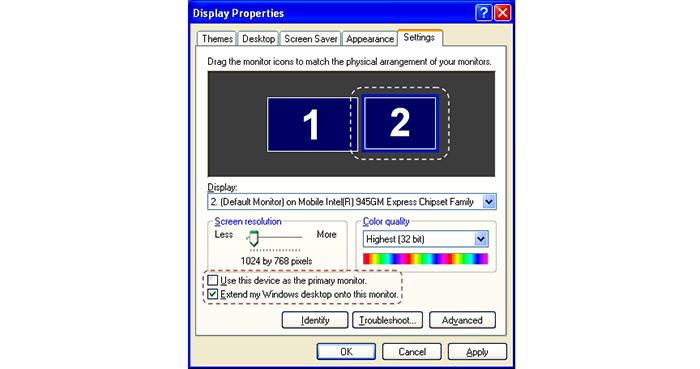
Thêm 1 cách để mở nữa là nhấn phím FN + F8 (tùy từng laptop) để sửa lỗi tivi không hiển thị hình ảnh.
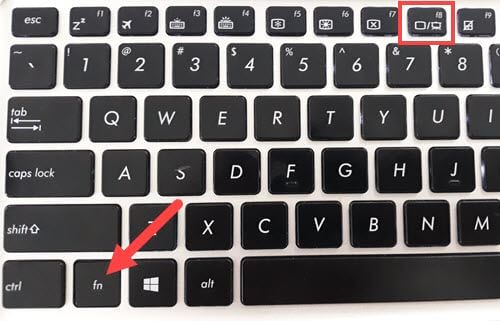
2. Tivi kết nối HDMI đã chọn Duplicate/Settings nhưng không hiển thị hình ảnh
Tivi ngày nay chẳng những có 1 mà nhiều cổng HDMI khác nhau. Do đó, khi gặp trường hợp này, hãy kiểm tra xem bạn đã chọn đúng cổng HDMI mà tivi kết nối với laptop chưa? Cách làm như sau:
Nhìn mặt sau tivi, xem bạn đã cắm dây vào cổng HDMI được đánh số bao nhiêu, có ký hiệu gì, thí dụ như ở hình dưới là cổng HDMI 1/MHL.

Trên tivi, bạn nhấn nút INPUTS , SOURCE hoặc nút có biểu tượng dấu mũi tên (tuỳ tivi), hoặc cũng có thể có thể chọn nút Source trên điều khiển TV như dưới đây
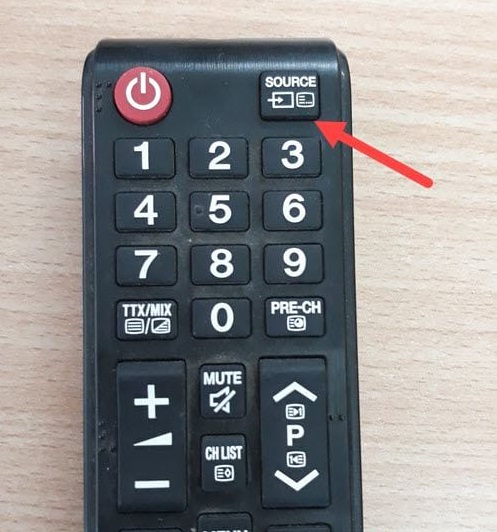
Sau đó, chọn cổng HDMI tương ứng mình đã sử dụng để kết nối. Nếu trên tivi bạn cắm dây HDMI vào cổng HDMI 1/MHL, thì hãy chọn đúng cổng này.

3. Lỗi tỉ lệ hình ảnh laptop so với Tivi không đúng
Khi kết nối tivi thành công với laptop thì chuyện tivi hiển thị chưa chuẩn hình ảnh laptop là điều tận gốc bình thường. Và để sửa lỗi kết nối tivi với laptop bằng HDMI do tỉ lệ sai chúng ta chỉ cần thao tác trên tivi là được.
Bạn cần nhấn vào nút Size trên remote tivi (nếu có) hoặc vào phần Menu –> Cài đặt –> Hình ảnh –> Tỉ lệ hình ảnh của tivi và chọn 16:9.
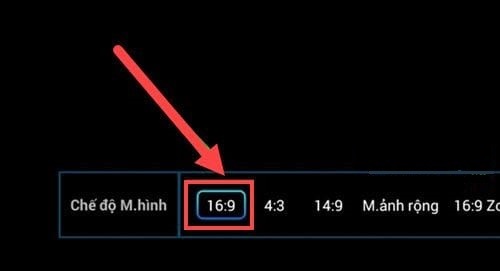
4. Tivi có hình nhưng không nhận tiếng
Trường hợp tivi không có tiếng cũng có thể có thể là do bạn chưa xuất âm thanh ra dây HDMI, để làm điều này, hãy thực hiện các bước sau trên laptop:
Bước 1: Chọn vào tượng trưng loa —> chọn tiếp vào Sounds .
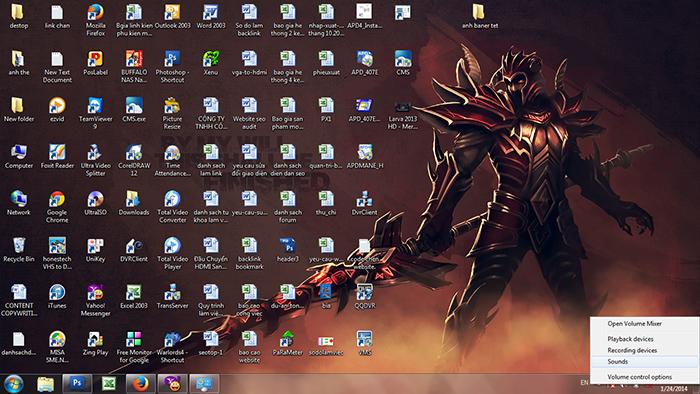
Bước 2: Khi giao diện Sounds hiện ra —> chọn vào Playback .
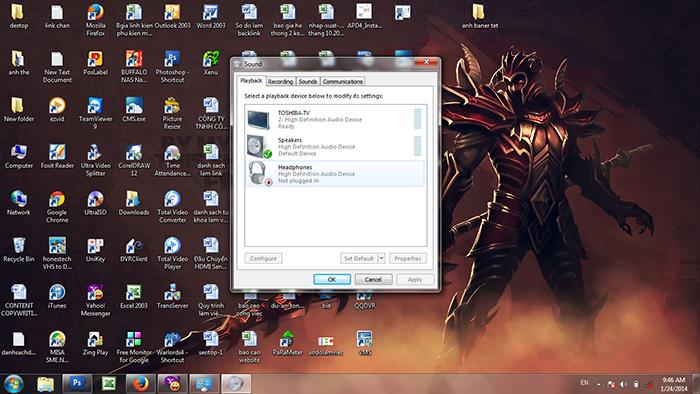
Bước 3: Tại đây, bạn sẽ thấy nơi xuất âm thanh hiện tại là loa laptop (có dấu vết xanh) —> chọn tượng trưng phát âm là TV thì cũng có thể phát được âm thanh. Ở đây bài viết chọn Toshiba-TV —> sau đó chọn vào Set Default —> chọn tiếp OK .
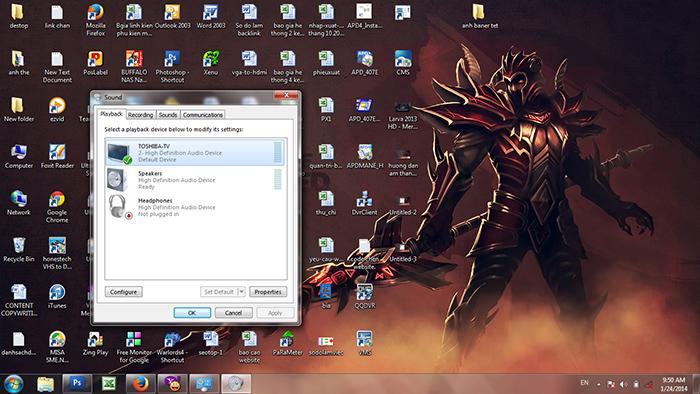
Nếu đã chọn xuất âm thanh ra HDMI rồi nhưng vẫn chưa xuất hiện âm thanh trên TV, bạn hãy kiểm tra lại một số thứ sau:
- Tivi có bị tắt tiếng (MUTE) hay không?
- Âm lượng (volume) tivi/laptop có được mở hay không?
- Đoạn clip/nhạc đó có âm thanh hay không?
5. Tivi yếu, không có tín hiệu

Nếu như bạn đã dùng tất cả những cách trên mà vẫn gặp lỗi kết nối laptop với TV như thế này thì nguyên do phần lớn là do dây HDMI của bạn là hàng chất lượng không đảm bảo hoặc đã sử dụng lâu. Để sửa lỗi, bạn chỉ cần thay thế dây HDMI và sau đó thử kết nối lại là xong.
Trên này là các lỗi phổ biến hay gặp khi ta kết nối laptop với TV và cách để khắc phục nó. Hi vọng những tin tức trên đích thực hữu ích và giúp bạn xử lý được vấn đề của mình.
Từ khóa bài viết:
Bài viết Một số lỗi thường gặp khi kết nối Laptop với TV và cách khắc phục được tổng hợp sưu tầm và biên tập bởi nhiều user – Sửa máy tính PCI – TopVn Mọi ý kiến đóng góp và phản hồi vui lòng gửi Liên Hệ cho chúng tôi để điều chỉnh. Xin cảm ơn.


 Chuyên Nghiệp trong phục vụ với hơn 20 Kỹ thuật IT luôn sẵn sàng tới tận nơi sửa chữa và cài đặt ở Tphcm. Báo giá rõ ràng. 100% hài lòng mới thu tiền.
Chuyên Nghiệp trong phục vụ với hơn 20 Kỹ thuật IT luôn sẵn sàng tới tận nơi sửa chữa và cài đặt ở Tphcm. Báo giá rõ ràng. 100% hài lòng mới thu tiền.









